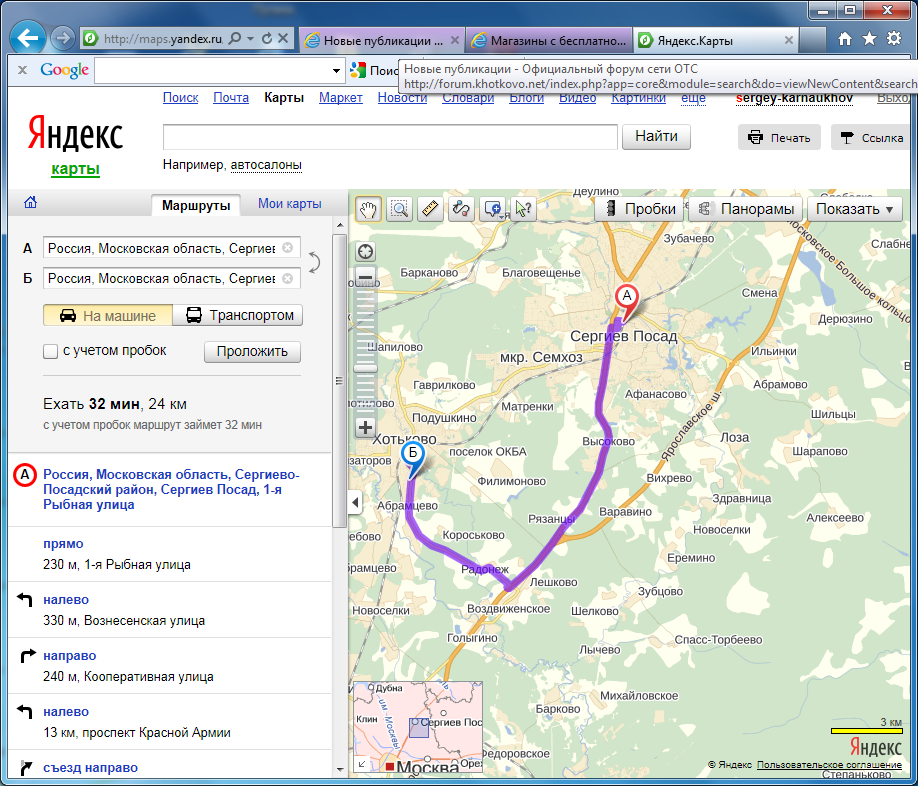Как проложить маршрут на Яндекс Картах для автомобиля и пешехода
В мегаполисе, небольшом городе, или даже селе – везде есть возможность использовать сервис Яндекс.Карты. Как проложить маршрут на Яндекс.Картах в смартфоне – это основной вопрос при взаимодействии пользователя с приложением. Ниже представлена пошаговая инструкция по использованию сервиса.
Содержание
- Особенности использования Яндекс.Карт
- Построение нового маршрута в приложении
- Как правильно задавать точки на карте
- Вариант 1: Для автомобилиста
- Вариант 2: Для пешехода
- На автобусе, троллейбусе, электричке, метро
- Изменение существующего маршрута
Особенности использования Яндекс.Карт
Это приложение показывает самый короткий путь в любом населенном пункте мира. На экране отображается и вся Россия.
Встроенные возможности позволяют увидеть на карте любую организацию, начиная от ресторана или торгового центра, и заканчивая медицинским или административным учреждением.
Карты доступны в 2D или 3D форматах, а также предусмотрена персональная настройка карты. Можно использовать режим панорамы или графической схемы.
Дополнительные возможности:
- наличие голосового поиска;
- офлайн-доступ;
- оценка посещенных мест с помощью звезд и комментариев;
- функция вызова Яндекс.Такси. Цена на экране указана заранее.
Сервис имеет несколько версий для любой операционной системы. Все версии приложения постоянно обновляются.
Построение нового маршрута в приложении
Маршрут в приложении Яндекс.Карты строить не сложно. Виртуальные клавиши активируются при обычном касании или удержании.
Рассматриваемый порядок выстраивания маршрута подходит для операционной системы iOS и Android. Версия операционных систем не имеет значения.
Чтобы построить маршрут на карте Яндекс, сначала нужно определиться с местом назначения.
Как правильно задавать точки на карте
Построение маршрута начинается с нажатия на иконку «Добавить точку». Для ввода команды с помощью голосовой команды необходимо удерживать иконку «Микрофон».
Для ввода команды с помощью голосовой команды необходимо удерживать иконку «Микрофон».
Пункт прибытия приложение автоматически отобразит на экране, отметив маячком красного цвета.
Между точкой отправления и конечной точкой будет проложен путь. Карта его выделит цветом.
Вариант 1: Для автомобилиста
Чтобы проложить маршрут на легковом автомобиле, нужно определиться, в какую точку на карте необходимо попасть. Исходное местоположение Яндекс.Карты определяет автоматически. Каждый раз учитывается загруженность дорог. То есть на экране появится Яндекс карта с пробками.
Яндекс.Карты отображают:
- дорожные события, пробки;
- парковки;
- ориентировочное время в пути.
Начав движение, необходимо соблюдать предложенную сервисом скорость.
Ехать на машине следует согласно проложенному пути, избегая путаницы и лишних поворотов. При изменении данных маршрутные листы перестраиваются в автоматическом режиме.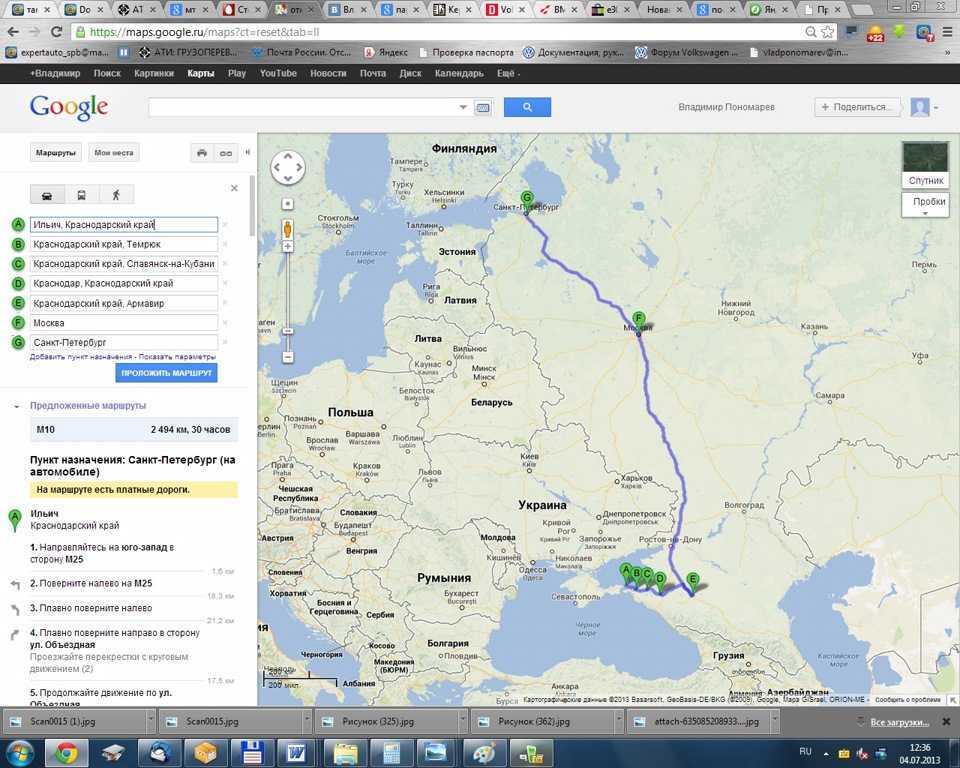
Вариант 2: Для пешехода
Рассчитать маршрут поможет специальная функция. Следует выбрать способ перемещения.
Передвигаться по городу предлагается:
- пешком;
- на общественном транспорте;
- на велосипеде.
Приложение показывает все виды общественного городского транспорта. Для их просмотра необходимо коснуться иконки «Слои».
Яндекс.Карты отображают в реальном времени график работы общественного транспорта, время отправления и прибытия, а также рассчитывают время в пути.
Чтобы начать движение, как и при поездке на автомобиле по карте, необходимо выбрать конечное место. Выбор конечного пункта аналогичен подбору места назначения при движении на автомобиле. Чтобы начать движение, достаточно коснуться иконки с изображением автобуса, троллейбуса, электрички или метро.
Яндекс.Карта покажет:
- остановки общественного транспорта;
- пересадки.
Чтобы создать путь пешком, необходимо коснуться иконки с изображением пешехода.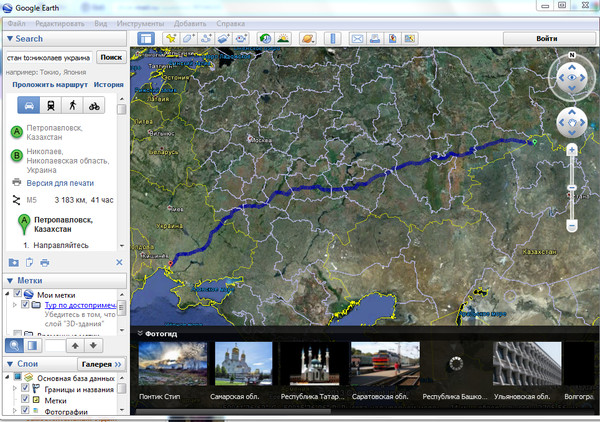 Далее достаточно кликнуть на вкладку «Начать», расположенную в правом нижнем углу экрана. Она выделена желтым цветом. Следует идти по проложенному на карте пути.
Далее достаточно кликнуть на вкладку «Начать», расположенную в правом нижнем углу экрана. Она выделена желтым цветом. Следует идти по проложенному на карте пути.
На автобусе, троллейбусе, электричке, метро
Маршрут общественным транспортом также задается легко. Тип городского транспорта карта предложит на выбор.
Яндекс.Карты выведет на экран:
- список номеров городских маршрутов;
- наименование остановки;
- расписание городского транспорта.
Ближайший рейс отмечен статичным маячком и виден на экране.
Сервис укажет часть пути, который необходимо пройти пешком до остановки и покажет, сколько метров или километров придется ехать на общественном транспорте. Он выделит их разными цветами.
Изменение существующего маршрута
Если не задано изначально отклонение от пункта прибытия, то приложение в автоматическом режиме построит новый маршрут при любых его изменениях. Аналогично перестраивается путевой лист при смене вида транспорта.
Чтобы вручную внести любые изменения, достаточно нажать на иконку – «Найти новые места». Их нужно добавить в маршрутный лист.
Сервис Яндекс.Карты завоевал внимание пользователей по всему миру. Используя сервис, легко понять, как добраться из одного места назначения в другое в любом населенном пункте. Сохранить маршрут в Яндекс картах поможет функция «Добавить маршруты». В дальнейшем достаточно войти в список созданных карт в личном кабинете, чтобы открыть нужную.
Яндекс Карты – картографический сервис
Яндекс.Карты – онлайн-сервис Яндекса, в котором представлена интерактивная карта мира.
Основной функционал сервиса:
- карты городов с улицами и домами в виде схемы, спутника или гибрида,
- поиск организаций,
- возможность построить маршрут поездки на автомобиле, на общественном транспорте или пешеходный,
- информация о пробках на дорогах, о дорожных событиях и о парковках,
- просмотр панорамы улиц,
- возможность встроить карту на сайт и в приложения.

Информация обо всех объектах на карте представлена в виде карточек с определенной информацией:
- Карточка организации (адрес, панорама, время работы, номер телефона, ссылка на сайт и т.д.),
- Карточка остановки общественного транспорта (название, типы транспорта, номера маршрутов и время прибытия),
- Карточка места.
Одна из самых популярных функций сервиса – это возможность рассчитать маршрут между несколькими точками.
Чтобы построить маршрут:
1. Нажмите кнопку Маршрут на карте
2. В появившейся панели Маршруты необходимо указать начальную и конечную точки маршрута.
Задать точку можно несколькими способами:
- Нажать на нее на карте,
- Ввести с клавиатуры адрес,
- Указать географические координаты точки (координаты при вводе автоматически преобразуются в адрес).

3. Как только все точки заданы, Яндекс.Карты строят маршрут. Сервис может предложить от одного до трех вариантов подходящих маршрутов:
- первый вариант будет самым быстрым,
- второй чуть дольше, но включает меньше отрезков,
- третий — самый затратный по времени, но самый простой из построенных маршрутов.
В панели можно установить флажок «В объезд пробок», и тогда при построении маршрута сервис учтет информацию о пробках.
Сервис предлагает несколько типов маршрутов:
- Автомобильный,
- Общественный транспорт,
- Пешеходный.
При изменении типа построенные ранее маршруты перестраиваются.
Яндекс.Карты: пробки и дорожные событияЧтобы включить режим отображения пробок и дорожных событий, нужно нажать соответствующий значок на карте:
Степень загруженности участка дороги показывается цветом:
- Зеленый — дорога свободна,
- Желтый — скорость движения на этом участке ниже, чем на свободной дороге,
- Красный — пробки,
- Бордовый — движение перекрыто.

Если дорога не отмечена цветом, значит, данных о скорости движения на этом участке дороги сейчас нет.
Также сервис Яндекс.Карты показывает интенсивность пробок в баллах:
- 1 — Дороги свободны,
- 2 — Дороги почти свободны,
- 3 — Местами затруднения,
- 4 — Местами затруднения,
- 5 — Движение плотное,
- 6 — Движение затрудненное,
- 7 — Серьезные пробки,
- 8 — Многокилометровые пробки,
- 9 — Город стоит,
- 10 — Пешком быстрее.
Панорамы улиц позволяют узнать, как выглядит местность в определенной точке карты. Чтобы включить панорамы, необходимо нажать на значок в верхней панели:
Улицы с панорамными видами выделены синим цветом. Чтобы посмотреть панораму местности, нужно кликнуть на нужное место на карте:
Яндекс.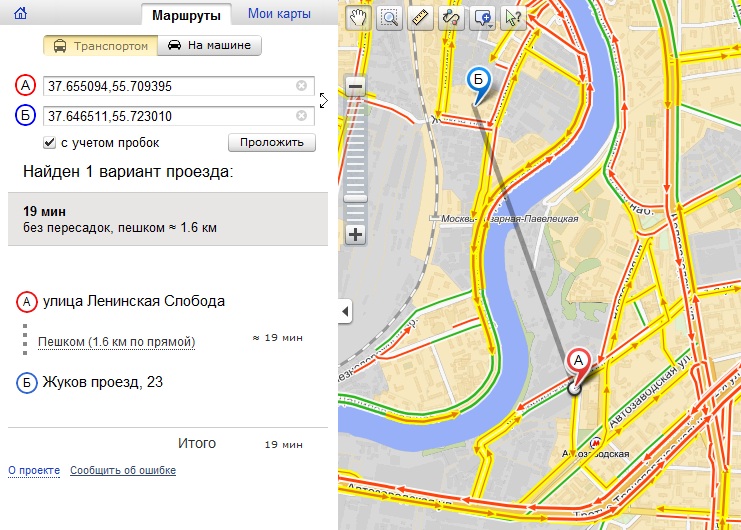 Карты: конструктор карт
Карты: конструктор картСервис позволяет создавать карты со своими объектами и добавлять их на сайт или в приложение.
На карту можно добавить:
- метки — подъезды, пункты встречи и т. д.
- линии — улицы, маршруты, границы и т. д.
- многоугольники (в том числе с внутренним контуром) — дома, коттеджные поселки, озера и т. д.
Также можно сохранить объекты карты в виде файла, и затем использовать его:
- для импорта нужных точек в программы-навигаторы,
- для использования совместно с API Яндекс.Карт,
- для просмотра и сохранения данных в других программах (например, в Google Earth).
Чтобы открыть конструктор карт Яндекса, нужно в правом меню выбрать пункт Мои карты:
Яндекс.Карты: Народная карта ЯндексаНародная карта Яндекса – это сервис, позволяющий пользователям самостоятельно рисовать и уточнять карту. Авторы Народной карты Яндекса могут создавать и редактировать различные объекты (дороги, улицы, посёлки, дома, организации, сады, реки, колодцы и другие). Если объект проходит модерацию, он попадает на основную версию сервиса Яндекс.Карты. Стать автором Народной карты Яндекса может любой пользователь.
Авторы Народной карты Яндекса могут создавать и редактировать различные объекты (дороги, улицы, посёлки, дома, организации, сады, реки, колодцы и другие). Если объект проходит модерацию, он попадает на основную версию сервиса Яндекс.Карты. Стать автором Народной карты Яндекса может любой пользователь.
как проложить маршрут на автомобиле
Случалось ли с вами такое, что вам, оказавшись в незнакомом городе, необходимо было проложить маршрут в ближайший автосервис, шиномонтаж или просто в автомобильный магазин?
Или же вы и вовсе, заблудившись в неизвестном месте посреди трассы, решили найти кратчайший маршрут к себе домой?
В XXI веке решить подобные проблемы не сложно. Не обязательно подходить к первым встречным или останавливать на трассе проезжающие автомобили. В этой статье речь пойдёт о том, как при помощи приложения «Яндекс Карты» проложить маршрут на автомобиле.
Достаточно иметь современный смартфон с операционной системой Android или iOS (ну или на крайний случай Windows Phone) с установленным приложением. Данная программа легко справится с задачей найти кратчайший путь между городами и приведёт вас точно по адресу.
Данная программа легко справится с задачей найти кратчайший путь между городами и приведёт вас точно по адресу.
Определение начальной точки
Для начала вам необходимо определить ваше местонахождение. Для этого необходимо запустить приложение и нажать на значок в форме стрелочки. Программа автоматически определит, где вы находитесь.
После этого вы должны увидеть похожую красную стрелочку с буковкой «Я» на карте, это и есть ваше местоположение.
Обратите внимание, иногда вместо стрелочки вы видите серую окружность внутри которой находится красная. Это значит, что ваше местоположение определено не точно и вы, вероятно, находитесь в пределах этой серой окружности.
Вам нужно проверить, включено ли у вас определение местоположения в настройках телефона или, возможно, вы находитесь в таком месте, что спутники не могут точно определить где вы находитесь.
Указание места назначения
Далее необходимо найти место конечного назначения, куда бы вы хотели проложить свой путь.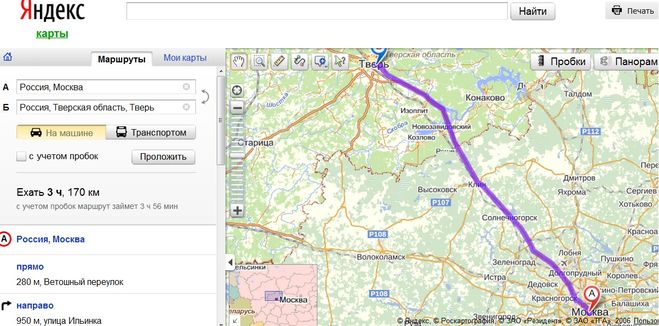 Для этого можно воспользоваться поисковым запросом в приложении.
Для этого можно воспользоваться поисковым запросом в приложении.
Нажав на строку поиска, можно ввести название искомой локации с клавиатуры, причем поисковик будет давать вам подсказки, чтобы ускорить процесс. Также можно использовать для этого голосовой поиск.
Если вы, например, не знаете точный адрес места назначения, вы можете воспользоваться масштабированием, найти это место на карте и активировать объект нажатием на него.
Указание начальной точки без использования автоматического определения местоположения
Если же вы хотите сами указать место отправления (или прибытия), то делается это так: находите на карте нужный объект или место, нажимаете на него и задерживаете на несколько секунд, после чего отобразится небольшое меню, где можно будет выбрать пункт «Отсюда» (или «Сюда»). Затем на экране появится окно, в котором в разделе «Куда» («Откуда») вы можете вписать адрес назначения, или же выбрать его из ранее использованных (отображаются ниже).
Прокладка маршрута
После того, как на экране отобразится необходимый вам объект (дом, город, село, организация), внизу появится значок прокладки пути с изображением автомобиля и с уже примерно рассчитанным временем движения до данного объекта.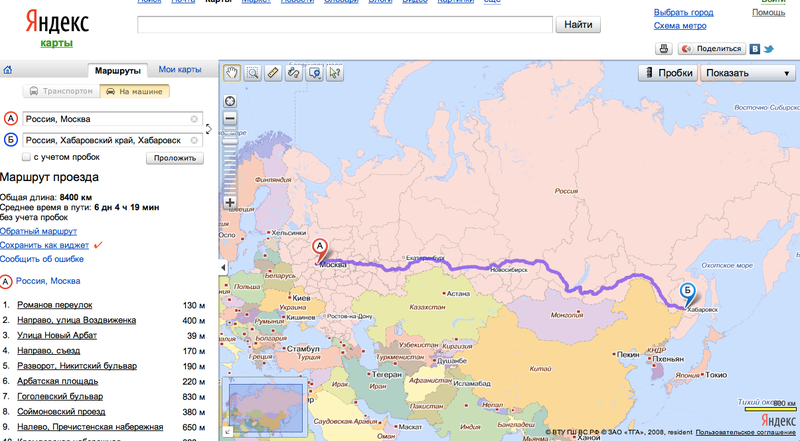
На него нужно нажать, чтобы получить варианты возможного проезда. Если же при выборе объектов вы пользовались в меню кнопками «Отсюда» и «Сюда», то маршрут построится сразу и вам не нужно будет искать значок с автомобилем.
Теперь мы можем видеть на экране возможные варианты проезда с указанием расстояния и времени в пути. По умолчанию приложение выбирает самый быстрый путь, но при желании вы можете выбрать иной вариант из предложенных, к тому же вы можете видеть и загруженность выбранного пути.
Там, где участок пути выкрашен в красный цвет, придётся постоять, там где в зелёный — сможете двигаться спокойно без пробок. Вы можете выбрать любой из вариантов, который кажется вам наиболее приемлемым.
Движение
Теперь можно нажимать кнопку «Поехали», программа перейдет в режим навигатора, и вы можете начинать движение. Сверху будет указана ваша скорость, оставшееся расстояние и время в пути до конечного пункта, а также расстояние до ближайшего манёвра (например, поворот направо).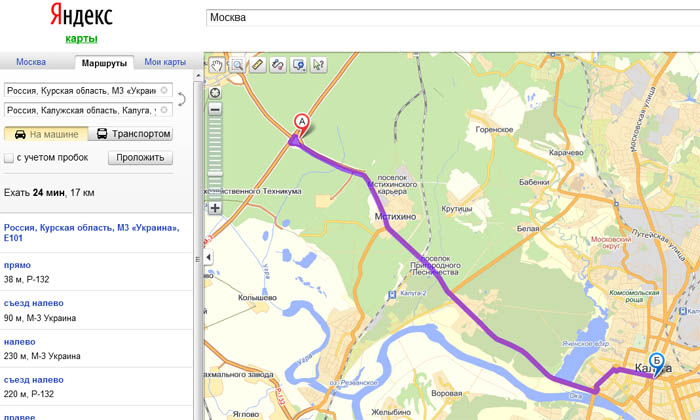
Чуть ниже будет указан разрешённый скоростной режим на данном участке и будут высвечиваться предостережения, если вы его нарушите. Приятный женский голос будет предупреждать вас о том, что вам необходимо повернуть. Если же вы вдруг проедете нужный поворот или наоборот повернёте слишком рано и сойдёте с маршрута, то приложение моментально перестроит его с учетом вашего положения и озвучит вам новые инструкции.
Добавление промежуточных точек
Бывают ситуации, когда по пути из пункта А в пункт В вам необходимо заехать еще в одно или несколько мест, или вам не нравится ни один из предложенных программой вариантов. В таком случае вы можете проложить маршрут с промежуточными точками, добавив дополнительные к уже имеющимся.
Для этого на экране достаточно будет найти необходимую вам промежуточную точку, нажать на экран и задержать палец на несколько секунд и в появившемся меню выбрать значок «Заехать». «Яндекс.Карты» мгновенно перестроят предложенный путь с учетом дополнительной точки. Таким же способом вы можете добавить еще несколько промежуточных пунктов.
Таким же способом вы можете добавить еще несколько промежуточных пунктов.
Если же вы случайно добавили ненужную точку или вам больше не интересно посещение одной из локаций, то вы без проблем можете удалить её. Для этого нужно выбрать эту точку и нажать внизу экрана «Удалить».
Режим работы приложения без интернета
Приложение «Яндекс.Карты» работает онлайн, т.е. для работы с ним вам нужен интернет. Их хватает для передвижения как по городу, так и по трассам и в сельской местности.
Но работа через интернет не всегда является лучшим выбором, причиной этому может быть ваш тарифный план или же банальное отсутствие интернета в той местности, куда вы собираетесь.
Приложение позволяет заранее загрузить карты тех регионов, в которых вы бываете чаще всего, или же тех куда вы собираетесь в своей ближайшей поездке. Для этого необходимо открыть основное меню программы, выбрать раздел «Офлайн карты», найти нужный вам город или регион и загрузить данные на ваш смартфон.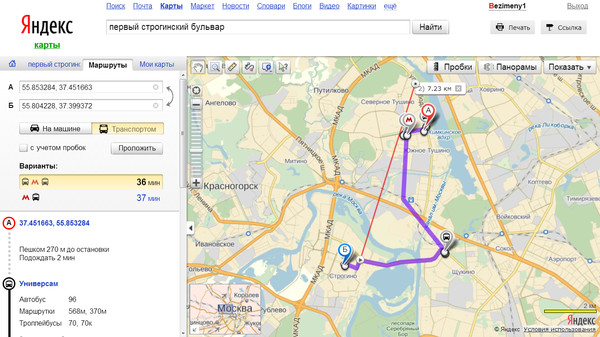
После этого вы можете прокладывать маршруты в «Яндекс.Карты» без доступа к интернету, правда, приложение уже не будет предлагать вам несколько вариантов, а только один, и, как вы понимаете, не будет информации о пробках. Но приятный женский голос всё так же будет говорить вам, где нужно повернуть, а где ехать прямо.
Яндекс Карты и Навигатор в App Store
Описание
Поиск адреса или лучших мест поблизости как онлайн, так и офлайн. Карты Яндекса предоставляют информацию об организациях и помогают добраться до места назначения на автомобиле, общественном транспорте, велосипеде или пешком в зависимости от текущей ситуации на дорогах.
Поиск и выбор местоположений:
• Крупнейшая база данных организаций и фильтры для уточнения поиска.
• Подробная информация: контакты, режим работы, предоставляемые услуги, фотографии, отзывы.
• Планы этажей, чтобы ориентироваться в основных торговых центрах Москвы.
• Поиск мест и адресов без подключения к интернету (автономные карты).
• Просмотр мест, сохраненных на вашем смартфоне, планшете и ПК.
Пользовательские настройки карты:
• Местоположение автобусов, трамваев, троллейбусов и маршруток в режиме реального времени.
• Дорожные карты, показывающие текущие условия движения в городе.
• Парковочный слой с указанием местоположения и стоимости официальной парковки.
• Панорама улиц для просмотра любого адреса со стороны дороги.
• Выберите один из трех типов карт: Дорожная карта, Спутник и Гибрид.
Общественный транспорт, автомобильные, велосипедные и пешеходные маршруты:
• Пешеходная навигация: пути между зданиями, через парки, через площади и другие пешеходные зоны.
• Велосипедная навигация: типы дорог, настройки подземных и надземных переходов, а также предупреждения на дорогах.
• Маршруты общественного транспорта с расписанием и расчетным временем прибытия.
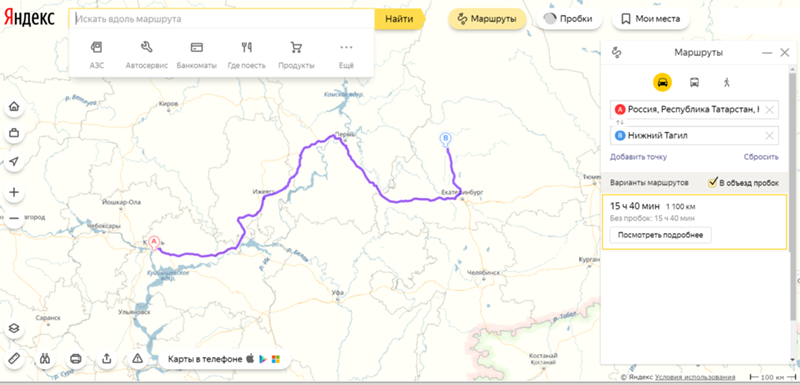
• Пошаговые инструкции с голосовой навигацией.
• Камера контроля скорости, ограничение скорости и уведомления о превышении скорости.
• Обновления в режиме реального времени о дорожном движении, дорожно-транспортных происшествиях, скоростном радаре и многом другом.
Офлайн-карты:
• Автомобильные маршруты и голосовая навигация.
• Загружаемые облегченные карты (минимальный объем памяти, например, карта Москвы — всего 187 МБ).
• База данных организаций с часами работы, оказываемыми услугами и прочим.
• Более 2000 городов России, Армении, Беларуси, Грузии, Казахстана, Латвии, Турции, Украины и Эстонии.
Информация от пользователей:
• Отмечайте дорожные события на карте и комментируйте сообщения пользователей.
• Пишите отзывы, загружайте фотографии и обновляйте информацию об организациях.
У Яндекс Карт есть приложение для Apple Watch.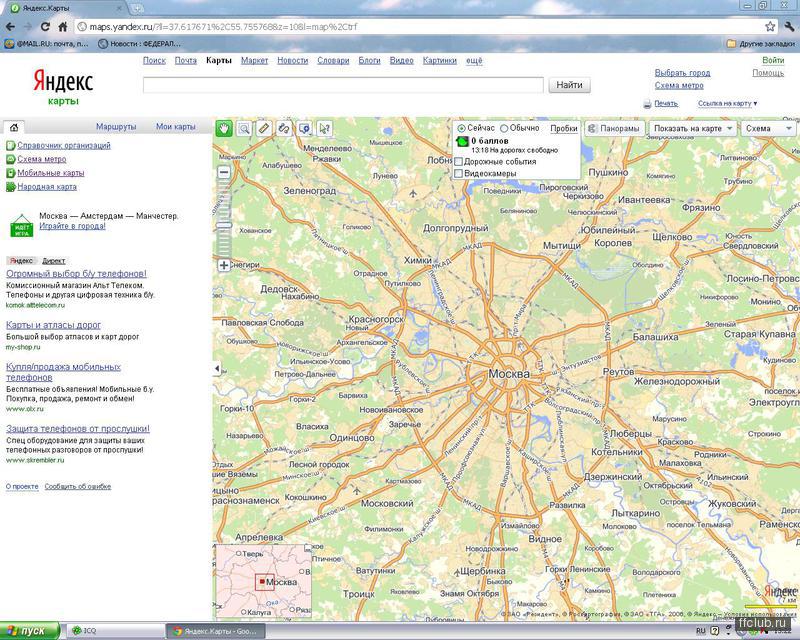 Используйте его, чтобы:
Используйте его, чтобы:
• Перемещаться по карте.
• Просмотр ближайших станций метро и остановок общественного транспорта.
• Узнайте, когда общественный транспорт прибудет на ближайшую остановку.
• Отслеживайте схемы движения на несколько часов раньше.
• Просмотр прогноза погоды.
Версия 13.9.3
Теперь вы можете делиться списками мест в Яндекс Картах. Это классная функция, если вы любите отправлять друзьям свои лучшие рестораны или рекомендации необычных мест для посещения в городе.
Вы можете создавать списки в своем профиле, в разделе «Избранное и мой транспорт». После того, как вы добавили свои любимые места, нажмите на три точки и поделитесь списком. Любой, кто получит от вас ссылку, сможет увидеть места в списке, а также подписаться на него.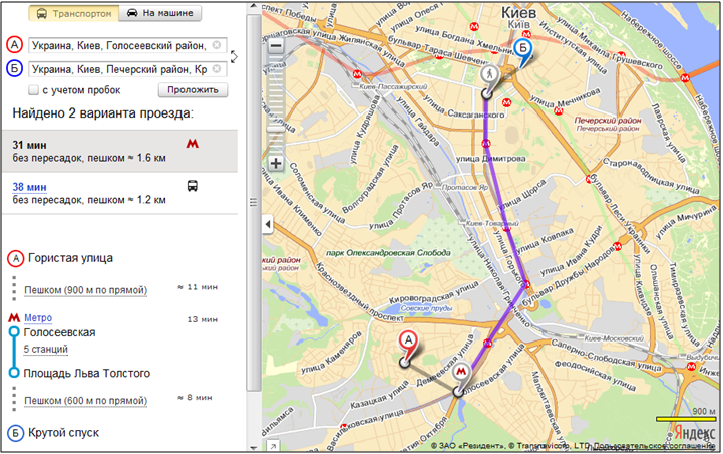
Рейтинги и обзоры
2 оценки
Разработчик, Intertech Services AG, указал, что политика конфиденциальности приложения может включать обработку данных, как описано ниже. Для получения дополнительной информации см. политику конфиденциальности разработчика.
Данные, используемые для отслеживания вас
Следующие данные могут использоваться для отслеживания вас в приложениях и на веб-сайтах, принадлежащих другим компаниям:
- Идентификаторы
- Данные об использовании
- Другие данные
Данные, связанные с вами
Следующие данные могут быть собраны и связаны с вашей личностью:
- Покупки
- Финансовая информация
- Расположение
- Контактная информация
- Пользовательский контент
- История поиска
- Идентификаторы
- Данные об использовании
- Диагностика
- Другие данные
Данные, не связанные с вами
Могут быть собраны следующие данные, но они не связаны с вашей личностью:
- Здоровье и фитнес
- Пользовательский контент
Методы обеспечения конфиденциальности могут различаться в зависимости, например, от используемых вами функций или вашего возраста.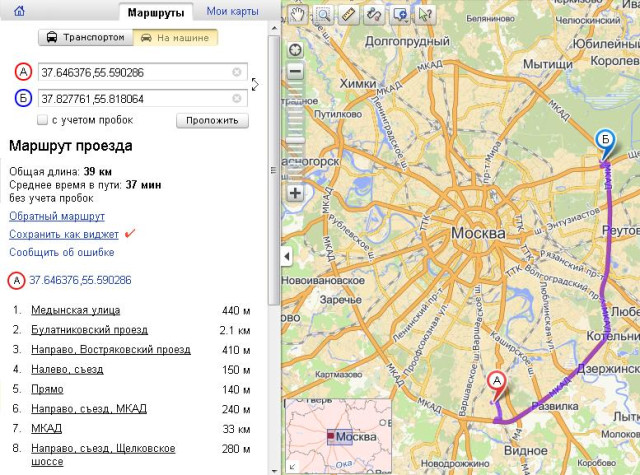 Узнать больше
Узнать больше
Информация
- Продавец
- Интертек Сервисиз АГ
- Размер
- 490,7 МБ
- Категория
- Навигация
- Возрастной рейтинг
- 4+
- Местоположение
- Это приложение может использовать ваше местоположение, даже если оно не открыто, что может сократить срок службы батареи.
- Авторское право
- © 2009–2022 ООО «Яндекс»
- Цена
- Бесплатно
- Сайт разработчика
- Тех. поддержка
- Политика конфиденциальности
Еще от этого разработчика
Вам также может понравиться
Яндекс Нави – навигация, карты в App Store
Описание
Яндекс. Нави — полнофункциональное приложение для GPS-навигации. Присоединяйтесь к миллионам водителей, использующих Яндекс.Navi, чтобы снизить стресс от вождения, улучшить навигацию по городу и защитить себя от рисков на маршруте.
Нави — полнофункциональное приложение для GPS-навигации. Присоединяйтесь к миллионам водителей, использующих Яндекс.Navi, чтобы снизить стресс от вождения, улучшить навигацию по городу и защитить себя от рисков на маршруте.
Первоклассный пользовательский интерфейс снижает стресс от вождения:
· Преодолевайте пробки с помощью GPS-маршрутизации в реальном времени
· Найдите альтернативные варианты маршрута
· Упростите свои поездки с помощью автоматического изменения маршрута в реальном времени
· Легко находите потенциальные места для парковки рядом с пунктом назначения
Усовершенствованная надежная технология упрощает навигацию по городу:
· Поиск мест и предприятий на карте улиц
· Экономия времени благодаря информации о дорожном движении в режиме реального времени
· Быстрый поиск организаций, адресов или категорий бизнеса
· Быстрая навигация благодаря сохраненным избранным, настройкам, истории поиска и истории маршрутов
Связь в режиме реального времени защитит вас от рисков на маршруте:
· Безопасно добирайтесь до пунктов назначения с пошаговой GPS-навигацией
· Избегайте аварий, строительных работ и других дорожных происшествиях с предупреждениями в режиме реального времени
· Предупреждения о вашей скорости в опасных зонах на маршрутах
· Узнайте о дорожных условиях с помощью чатов водителей
Яндекс. Нави проведет вас к вашим пунктам назначения в России, Беларуси, Казахстане , Украина, Турция и Франция. Обращайтесь на [email protected] по номеру
Нави проведет вас к вашим пунктам назначения в России, Беларуси, Казахстане , Украина, Турция и Франция. Обращайтесь на [email protected] по номеру
поделитесь своим мнением о приложении или получите поддержку клиентов.
*Продолжительное использование GPS в фоновом режиме может значительно сократить срок службы батареи.
Условия использования: apple.com/legal/itunes/appstore/dev/stdeula
Политика конфиденциальности: yandex.com/legal/confidential
Версия 7.16
Добавлены две услуги для тех, кто предпочитает все делать онлайн:
Теперь вы можете заказывать еду на вынос из кафе и ресторанов: нажмите «Где поесть» в строке поиска и выберите « Еда на вынос.» Выберите ресторан и оплатите заказ. Яндекс Навигатор сообщит, когда его забрать.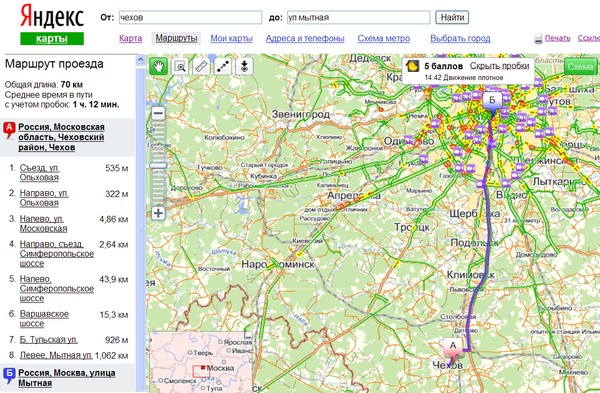
Вы также можете записаться на прием в салон красоты. Введите в поиске «салон красоты», «парикмахерская» или «парикмахерская». Нажмите «Записаться на прием» и выберите салон. Затем выберите службу, исполнителя, дату и время.
Доступно только в России.
Рейтинги и обзоры
1,2 тыс. оценок
Пожалуйста, добавьте ночной/дневной режим для CarPlay
Я немного разочарован, покупая подписку Плюс, но пропустил ночной/дневной режим (можно переключить только в общих настройках CarPlay). Также я не вижу карту Яндекса на экране карты на домашнем дисплее.
С нетерпением ждем этих улучшений в ближайшее время, пока Google не станет лучшим вариантом для CarPlay.
Ранее вы обращались к нам с просьбой добавить переключатель режима день/ночь в Навигаторе в CarPlay.
Мы рады сообщить вам, что мы добавили эту функцию в версию приложения 6.30. Пожалуйста, обновите навигатор или подождите некоторое время, если обновление недоступно для вас в данный момент.
не могу найти заправки, только 3d CarPlay, глючит
При запуске приложения мне часто приходится переподключать телефон к кабелю в машине, так как при запуске я вижу только черный экран вместо карты.
North Always Up работает только на телефоне, независимо от того, какие настройки вы используете. Таким образом, в машине я вижу только автоматически вращающуюся 3D-карту, которая бесполезна, когда вы хотите знать, каково ваше общее направление и место в городе.
Что еще странно — он не может найти ближайшие заправки по вашему маршруту, хотя они видны на карте (я пытался использовать это в Беларуси, если это имеет значение).
Очень неудобно и не стоит подписки. То же самое я могу сказать и о Яндекс Картах.
Для выяснения ситуации нам необходима информация о работе Навигатора на вашем устройстве. Свяжитесь с нами по адресу [email protected].
Названия элементов карты
Уважаемый Яндекс,
Ваш навигатор очень хорош для Армении, только одно замечание: названия улиц и прочего написаны в большинстве случаев неправильно, и когда я пытаюсь найти какой-то пункт назначения во вкладке поиска, я не могу найти, потому что вы написали это вроде на русском, но английское письмо. Буду признателен, если вы измените его на правильную английскую транскрипцию.
Привет! Если возможно, напишите нам на [email protected] и сообщите нам примеры неправильного написания названий.
Это бы нам очень помогло, спасибо.
Разработчик, Intertech Services AG, указал, что политика конфиденциальности приложения может включать обработку данных, как описано ниже. Для получения дополнительной информации см. политику конфиденциальности разработчика.
Данные, используемые для отслеживания вас
Следующие данные могут использоваться для отслеживания вас в приложениях и на веб-сайтах, принадлежащих другим компаниям:
- Покупки
- Финансовая информация
- Расположение
- Контактная информация
- История поиска
- Идентификаторы
- Данные об использовании
Данные, связанные с вами
Следующие данные могут быть собраны и связаны с вашей личностью:
- Здоровье и фитнес
- Покупки
- Финансовая информация
- Расположение
- Контактная информация
- Пользовательский контент
- История поиска
- Идентификаторы
- Данные об использовании
- Диагностика
- Другие данные
Методы обеспечения конфиденциальности могут различаться, например, в зависимости от используемых вами функций или вашего возраста. Узнать больше
Узнать больше
Информация
- Продавец
- Интертек Сервисиз АГ
- Размер
- 478,3 МБ
- Категория
- Навигация
- Возрастной рейтинг
- 4+
- Местоположение
- Это приложение может использовать ваше местоположение, даже если оно не открыто, что может сократить срок службы батареи.
- Авторское право
- © 2012-2022 ООО «Яндекс»
- Цена
- Бесплатно
- Сайт разработчика
- Тех. поддержка
- Политика конфиденциальности
Еще от этого разработчика
Вам также может понравиться
Как использовать Планировщик маршрутов Google Maps [Полное руководство]
Наш мир становится все более и более сложным, и мы всегда стремимся упростить вещи, когда это возможно.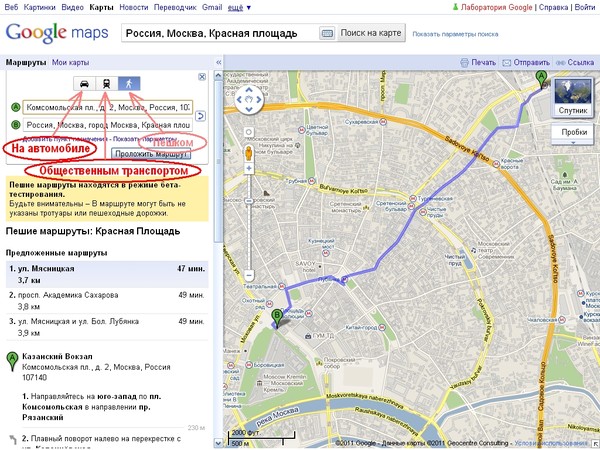 Один из таких случаев — когда мы планируем карту маршрутизации с несколькими пунктами назначения. Существует множество вариантов планирования маршрута, и одним из таких вариантов являются Google Maps. В этой статье мы поделимся советами и советами о том, как использовать Планировщик маршрутов Google Maps .
Один из таких случаев — когда мы планируем карту маршрутизации с несколькими пунктами назначения. Существует множество вариантов планирования маршрута, и одним из таких вариантов являются Google Maps. В этой статье мы поделимся советами и советами о том, как использовать Планировщик маршрутов Google Maps .
Этот инструмент позволяет находить маршруты, добавлять адреса и даже несколько адресов. В этой статье будет рассказано об использовании этого сервиса для планирования маршрута, а читателю будет показано, когда этот инструмент наиболее полезен или актуален, а когда нет.
Приступим к делу
Содержание
- Как использовать планировщик маршрутов Google Maps для нескольких остановок?
- Веб-браузер: как добавить несколько остановок за 7 шагов
- Когда использовать карты Google для планирования маршрута?
- Каковы преимущества и недостатки Карт Google?
- Что такое планирование маршрута?
- Планировщик верхнего маршрута
- Часто задаваемые вопросы
- Карты Google в качестве планировщика маршрутов
В этом разделе рассказывается, как пользователи могут планировать свои маршруты, используя как мобильное приложение, так и веб-приложение.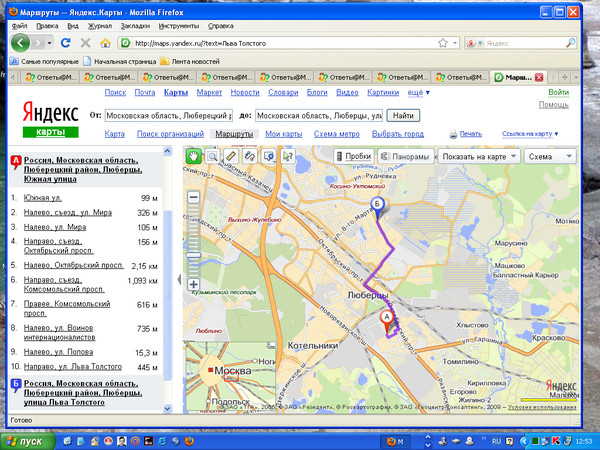 Прежде всего, давайте выделим шаги по использованию приложения Google Maps с помощью мобильного устройства.
Прежде всего, давайте выделим шаги по использованию приложения Google Maps с помощью мобильного устройства.
Первый шаг — скачать приложение. Приложение планировщика маршрутов Google бесплатно для обеих платформ.
Шаг 2. Откройте приложениеОткройте приложение. Вы увидите этот экран.
Шаг 3. Нажмите кнопку «Направления»В правом нижнем углу есть синяя кнопка. Эта кнопка запускает процесс добавления нескольких местоположений. Так что вперед и нажмите на нее!
Шаг 4: (Необязательный шаг) Выберите значок «автомобиль»Мы предполагаем, что пользователи будут планировать маршрут на автомобиле или грузовике. Поэтому, если у вас выбран другой вариант, например автобус в примере ниже.
Если это так, коснитесь значка автомобиля, и вы увидите изображение ниже.
Шаг 5: Добавьте начальный и конечный адреса Теперь пришло время начать планирование.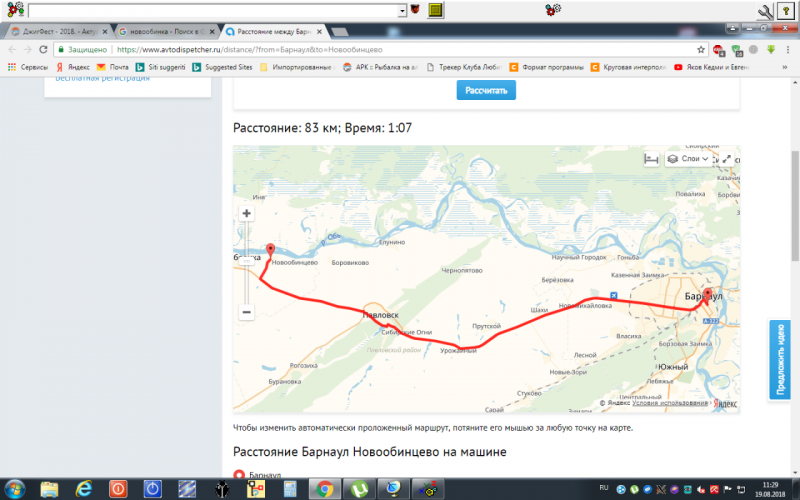 Следует отметить, что приложение начнет с вашего текущего местоположения в качестве начального местоположения по умолчанию. Если это не то место, с которого вы хотите начать свой маршрут, измените его. Если нет, вы можете пойти дальше и изменить пункт назначения.
Следует отметить, что приложение начнет с вашего текущего местоположения в качестве начального местоположения по умолчанию. Если это не то место, с которого вы хотите начать свой маршрут, измените его. Если нет, вы можете пойти дальше и изменить пункт назначения.
Первый шаг — коснуться адреса, который вы хотите добавить. Вы можете сделать это двумя способами:
#1 – Панель поиска
Панель поиска позволяет ввести пункт назначения. Как вы можете видеть в приведенном ниже примере, Google использует интеллектуальный текст и будет давать вам предложения на основе вашей геолокации и истории поиска. Когда вы увидите свой адрес, выберите его!
#2 — Выбрать из последних адресов
Альтернативный способ добавления — выбрать его из последних адресов. Так, например, если вы недавно использовали один из адресов назначения, у вас есть возможность выбрать его из списка последних.
Шаг 6: Добавьте несколько остановок Если вы хотите добавить несколько мест, вам нужно выбрать три точки в правом верхнем углу.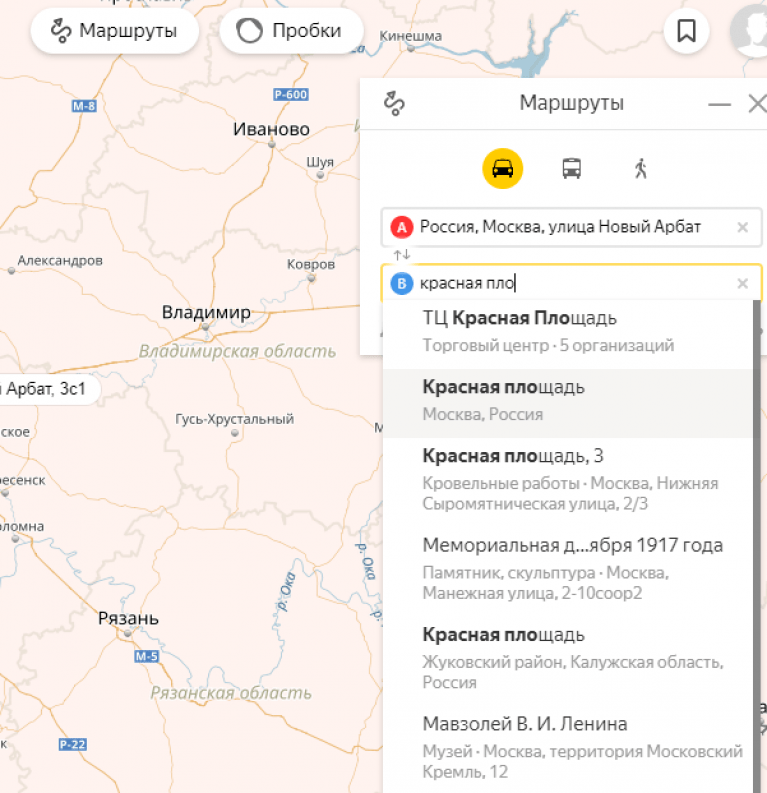 Нажмите на нее.
Нажмите на нее.
Как только вы это сделаете, появится меню с несколькими вариантами. Вариант, который вы хотите выбрать, — «Добавить остановку».
Нажмите «Добавить остановку».
Шаг 7: Добавьте больше остановокПосле того, как вы выбрали «добавить остановку», выберите новый адрес, используя тот же процесс, что и на шаге 5. После того, как вы добавили это, вы можете продолжить добавлять другие . Как вы можете видеть ниже, максимальное количество остановок равно 10.
Шаг 8. Реорганизуйте свой маршрутПосле добавления всех пунктов назначения вы можете реорганизовать их порядок. Для этого просто выберите три линии справа от остановки.
Как только вы это сделаете, вы увидите, что можете перетаскивать локации в предпочтительном порядке.
Шаг 9: Нажмите «Готово»Теперь, когда вы закончили реорганизацию, все, что вам нужно сделать, это нажать «Готово», и приложение начнет навигацию для вас!
Надеюсь, теперь вы готовы планировать свой маршрут со своего мобильного телефона.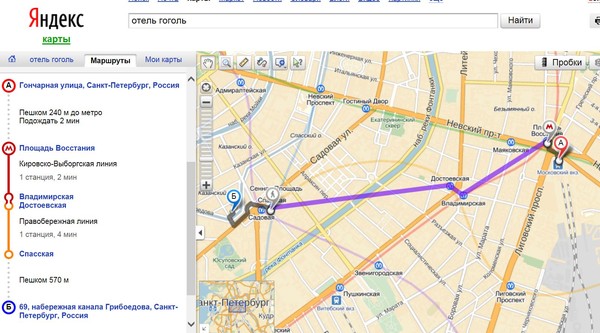
Что? Что вы сказали? Есть ли альтернатива планированию маршрута?
Да. Карты Google позволяют планировать маршрут с помощью вашего любимого браузера.
Веб-браузер: как добавить несколько остановок за 7 шагов
Шаг 1. Откройте страницу в своем любимом браузереОткройте браузер и введите https://www.google.com/maps в строке поиска. .
Шаг 2. Нажмите синюю кнопку маршрутаНажмите синюю кнопку «Направления».
Как только вы это сделаете, вы должны увидеть следующие опции ниже.
Шаг 3: (Необязательный шаг) Выберите значок «автомобиль»Мы предполагаем, что вы хотите спланировать карту на машине или грузовике. Поэтому продолжайте и выберите значок автомобиля в верхней части панели.
На изображении ниже показан невыбранный значок «автомобиль».
На изображении ниже показан выбранный значок «автомобиль».
Шаг 4. Добавьте начальный и конечный адреса Как уже упоминалось для мобильного приложения, есть три способа добавить начальный и конечный адреса: 1- панель поиска и 2- недавние.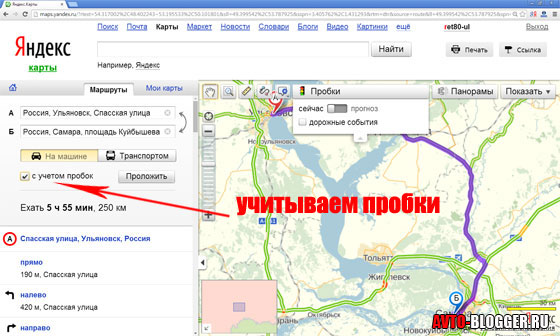 Давайте посмотрим!
Давайте посмотрим!
#1 – Панель поиска
Панель поиска позволяет ввести пункт назначения. Как вы можете видеть в приведенном ниже примере, есть предикативный текст, и вы получите предложения, основанные на вашей геолокации и истории поиска. Когда вы увидите свой адрес, выберите его!
#2 – Выберите из последних поисков
Другой способ добавить пункт назначения — выбрать его из списка недавних. Если вы недавно использовали один из адресов назначения, вы можете просто выбрать его из предварительно заполненного списка «Последние поиски».
#3 — Добавить, выбрав местоположение на карте
Третий вариант добавления остановки — это выбор местоположения на карте. Для этого щелкните строку поиска, а затем щелкните точку на карте.
Шаг 5: Добавьте несколько остановок Этот процесс довольно прост и понятен в веб-версии приложения. Вы увидите опцию «Добавить адрес» чуть ниже начальной и конечной точек.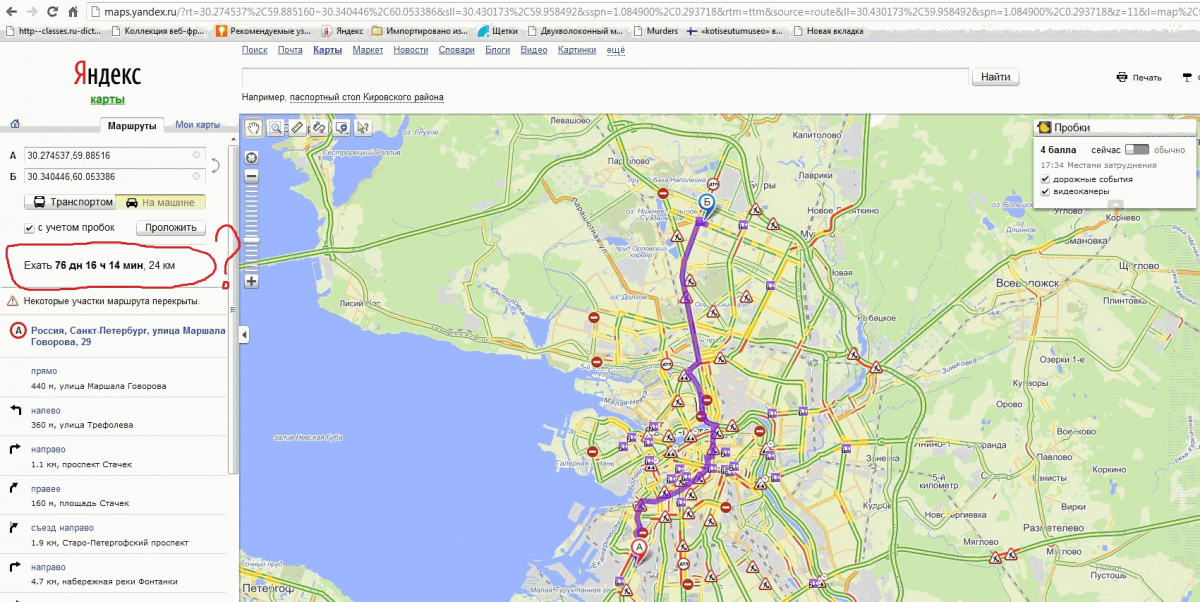 Вы можете нажать либо знак «+», либо «добавить пункт назначения».
Вы можете нажать либо знак «+», либо «добавить пункт назначения».
Вы можете использовать тот же процесс, что и в шаге 4, чтобы добавить до 10 остановок (включая начальную точку).
Шаг 6: Необязательно — РеорганизацияВы можете легко изменить местоположение, выбрав точки или кружки с левой стороны.
Если в какой-то момент вы решите изменить порядок пунктов назначения, просто перетащите любое место вверх или вниз в списке, используя кружки слева.
Шаг 7. Отправка маршрутов на телефонТеперь вы готовы к навигации! Просто нажмите кнопку «Отправить маршрут на телефон», и теперь вы можете использовать свой телефон в качестве навигатора.
Когда использовать карты Google для планирования маршрута? Каждый пользователь должен задать себе вопрос: подходит ли мне этот инструмент? Есть много случаев использования, когда он считается адекватным инструментом, и много других случаев, когда это не так.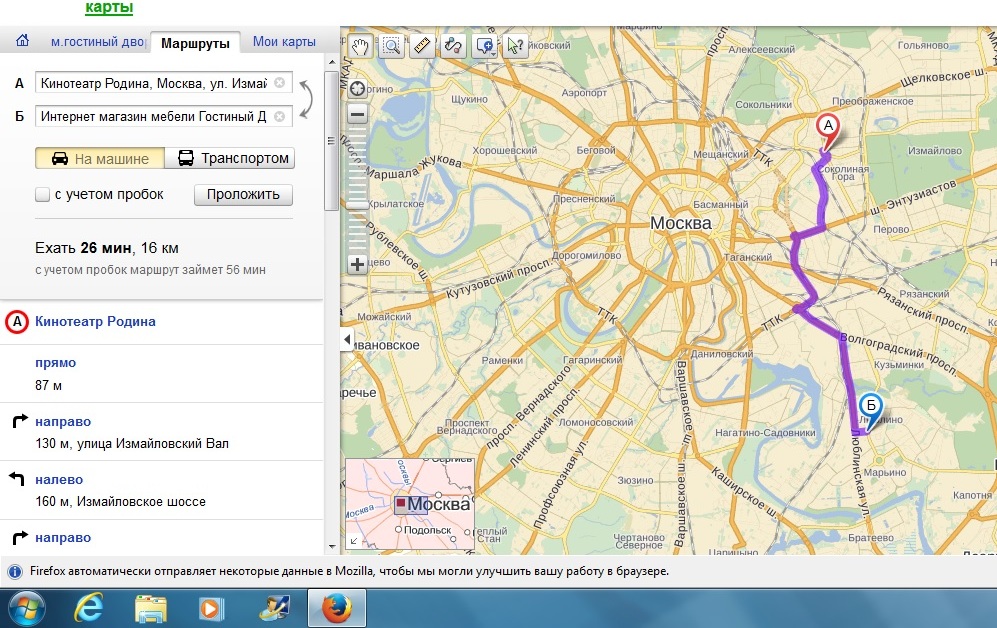 Ниже вы найдете эту разбивку:
Ниже вы найдете эту разбивку:
Где это может пригодиться
Планировщик маршрутов Google идеально подходит, если у вас есть простой вариант использования. Это приложение можно использовать для достижения своих целей в большинстве случаев личного использования и в некоторых простых случаях использования в бизнесе. Ниже приведен список более простых вариантов использования, которые подходят:
- Знать направление движения из одного места в другое;
- Узнать расстояние до одного места;
- Для личных поездок в пределах своего города;
- Для планирования поездки с несколькими остановками;
- Предприятия, не требующие интенсивной логистики.
Где это не так полезно
Приложение бесполезно, когда вы начинаете вникать в более сложные варианты использования. Ниже приведены примеры ситуаций, когда Карты Google не будут столь ценными.
Оптимизация маршрута : В приложении отсутствуют возможности оптимизации.
 Поэтому он не подходит для планирования или любого бизнеса, требующего логистики или доставки.
Поэтому он не подходит для планирования или любого бизнеса, требующего логистики или доставки.Допустим, у вас десять доставок, 3 628 800 комбинаций маршрутов. Когда вы добавляете еще одну остановку, это число увеличивается до 39.916 800 комбинаций маршрутов! Миллионы комбинаций!
Управление автопарком : Другим примером является любая компания или организация, у которой есть автопарк из нескольких транспортных средств или водителей. Поскольку потребности очень разнообразны, эти компании захотят изучить альтернативные решения, которые могут отслеживать техническое обслуживание, затраты на топливо, планирование и инструменты отслеживания производительности.
Карты Google имеют некоторые преимущества и недостатки. Мы придумали несколько моментов, чтобы упомянуть об этом.
- Бесплатно
- Несколько видов транспорта
- Информация о пробках на дорогах
- Голосовые указания
- Достопримечательности
- Просмотр улиц
- Офлайн-карты
- Отсутствие оптимизации
- Взаимодействие с пользователем
- Неточные указания (иногда)
- Конфиденциальность/использование данных
- Бесплатно: Использование этого инструмента не требует личных затрат.
 Alphabet и Google в целом зарабатывают деньги на данных, которые вводят все пользователи. Затем они монетизируют эти данные как часть своей бизнес-модели. Доходы поступают от доходов от рекламы и других источников дохода — подробнее об этом ниже.
Alphabet и Google в целом зарабатывают деньги на данных, которые вводят все пользователи. Затем они монетизируют эти данные как часть своей бизнес-модели. Доходы поступают от доходов от рекламы и других источников дохода — подробнее об этом ниже. - Несколько видов транспорта : Вы можете искать направления, используя дороги в моторизованном транспортном средстве, а также искать варианты общественного транспорта или даже комбинировать несколько вариантов. Эти параметры повышают гибкость этого инструмента.
- Информация о пробках на дорогах: Пользователи могут добавлять информацию о пробках на дорогах в виде наложенного уровня данных. Поскольку у этой компании так много пользователей и точек данных, она может предоставлять достаточно надежные данные о трафике.
- Голосовые подсказки: Существует возможность прослушивать голосовые подсказки, которые вы поворачиваете в приложении, чтобы добраться туда, куда вы хотите.
 Ассистент аудионавигации позволит вам включить режим громкой связи во время вождения.
Ассистент аудионавигации позволит вам включить режим громкой связи во время вождения. - Достопримечательности (POI): Приложение Google Maps для планирования маршрутов позволяет просматривать различные POI, включая парки, школы, правительственные здания, заправочные станции или кафе.
- Просмотр улиц: Просмотр улиц удобен тем, что позволяет визуализировать маршруты движения при перемещении из одного места в другое. Если это новое место для вас, то поверьте мне, это одна из лучших функций, которые вы когда-либо использовали. Кроме того, вы также можете посмотреть спутниковую карту.
- Офлайн-карты: Еще одна полезная функция заключается в том, что у вас есть возможность просмотреть карту и загрузить конкретный маршрут на свое мобильное устройство. Вы можете использовать их в автономном режиме, и это особенно полезно в районе без подключения к Интернету или сотовой связи.
Теперь давайте рассмотрим некоторые ограничения или недостатки.
- Отсутствие оптимизации: В качестве планировщика маршрутов Google Maps предоставляет вам только функцию планирования маршрута. Однако популярная картографическая платформа не поможет вам найти самые быстрые маршруты, как это делают другие программные решения для планирования и оптимизации маршрутов. Кроме того, вы даже не найдете возможность оптимизировать маршрут.
- Пользовательский интерфейс: Часто пользователям бывает сложно найти местоположение, что приводит к непоследовательному и иногда запутанному пользовательскому опыту.
- Неточные указания : Пользователи Google Maps разочарованы неточностью составления плана маршрута с несколькими остановками. Такие плохо составленные маршруты могут привести к вашему опозданию. Примеры включают в себя использование парома, который не работает, или движение по несуществующей дороге, или даже съезд с моста в воду! Это, безусловно, перегибы, которые будут устранены; однако у некоторых они вызывают проблемы.
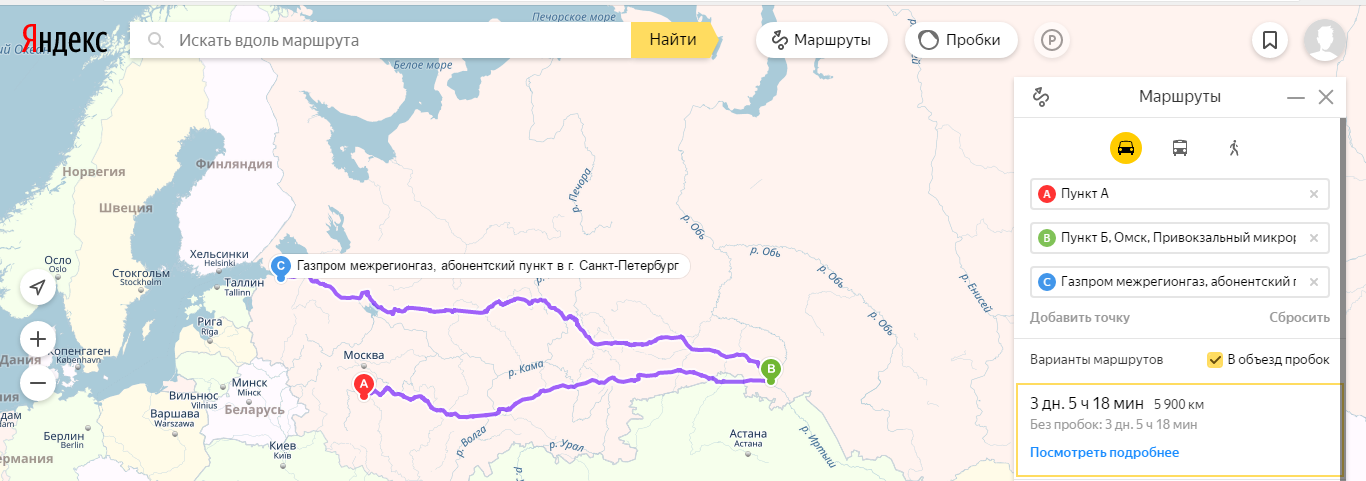
- Конфиденциальность : Некоторых беспокоит использование конфиденциальности данных. Google собирает данные со всех своих инструментов и использует эти данные для монетизации. Вся эта информация изложена в условиях, которые каждый подписывает при использовании услуг. Некоторые, тем не менее, удивлены и недовольны, узнав об этом факте. Некоторые люди могут не захотеть использовать эту услугу, так как существует много проблем, связанных с согласием, контролем потенциально конфиденциальной информации.
Нужно больше, чем Карты Google?
Попробуйте Верхний планировщик маршрутов. Добавляйте до 500 остановок в один маршрут, оптимизируйте маршрут за считанные минуты, отправляйте маршрут водителям с помощью 1-Click и многое другое.
Попробуйте Верхний планировщик маршрутов
Что такое планирование маршрута? Планирование маршрутов заключается в наиболее эффективном создании направлений движения или маршрутов для нескольких местоположений. Есть много причин для планирования маршрута в вашем бизнесе.
Есть много причин для планирования маршрута в вашем бизнесе.
- Доставка для малого бизнеса и Доставка последней мили
- Помогает снизить транспортные расходы
- Повышение качества обслуживания клиентов
- Удобная навигация для водителей-экспедиторов
- Повышение производительности бизнеса
- Повышение безопасности
Обычно для помочь вам с этим планированием. Подходящее программное обеспечение зависит от того, что вы пытаетесь сделать. Вы можете найти некоторые из лучших приложений для планирования маршрутов доставки в зависимости от ваших требований и вашей ниши.
В этой статье мы более подробно обсудили Карты Google, поскольку они относятся к планированию и нанесению маршрутов на карту.
Есть ли в Картах Google планировщик маршрутов?
В Google Maps есть планировщик маршрутов, и он создает маршруты проезда в несколько мест. Пользователи могут создать карту и маршруты ко многим местам.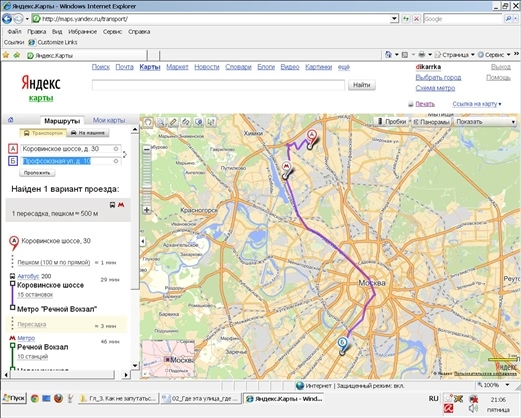 Они могут быть для многих целей: для вождения, для транспорта, для езды на велосипеде или даже для ходьбы.
Они могут быть для многих целей: для вождения, для транспорта, для езды на велосипеде или даже для ходьбы.
Он также предоставит пользователю различные опции при добавлении нескольких местоположений. Эти возможности доступны как онлайн (с помощью веб-инструмента), так и в мобильных приложениях. На данный момент есть приложение, доступное как для Android, так и для Apple.
Upper Route PlannerЕсли вы не нашли Google Maps полезными для своего бизнеса, почему бы не попробовать Upper.
Верхний планировщик маршрутов имеет одобренную Google картографическую платформу, которая позволяет вам получать точные адреса при создании маршрутов. Используя Upper, вы можете не только планировать оптимизированные маршруты, но и пользоваться преимуществами множества функций.
Кроме того, Верхний планировщик маршрута дает вам возможность выбрать приложение GPS-навигации по вашему выбору. Это означает, что ваши водители-курьеры могут открыть карту маршрута, чтобы получить указания по навигации в Google Maps, Yandex или Apple Maps.
Когда все сказано и сделано, у вас должна быть удобная платформа маршрутизации, которая поможет вам легко планировать маршруты.
Верхний планировщик маршрутов
Простой в использовании планировщик маршрутов
, о котором все говорят
Начните бесплатную пробную версию
Часто задаваемые вопросы
Карты Google позволяют планировать маршрут с количеством остановок до 10. Находясь на GMaps, вы можете создать поездку с несколькими остановками для приключенческого тура или других видов транспорта. В зависимости от используемой вами платформы (мобильной или веб-сайта) процесс может различаться в зависимости от того, как это сделать.
Программное решение, упрощающее путь к месту назначения; независимо от того, есть ли у вас несколько остановок. Лучший пример — Upper Route Planner. Он предлагает вам кратчайший путь к месту назначения.
Короткий ответ, к сожалению, «нет». Карты Google используют алгоритм под названием «Алгоритм Дейкстры», который поможет вам найти эффективный маршрут по отдельности, но не создает оптимальный маршрут в целом.